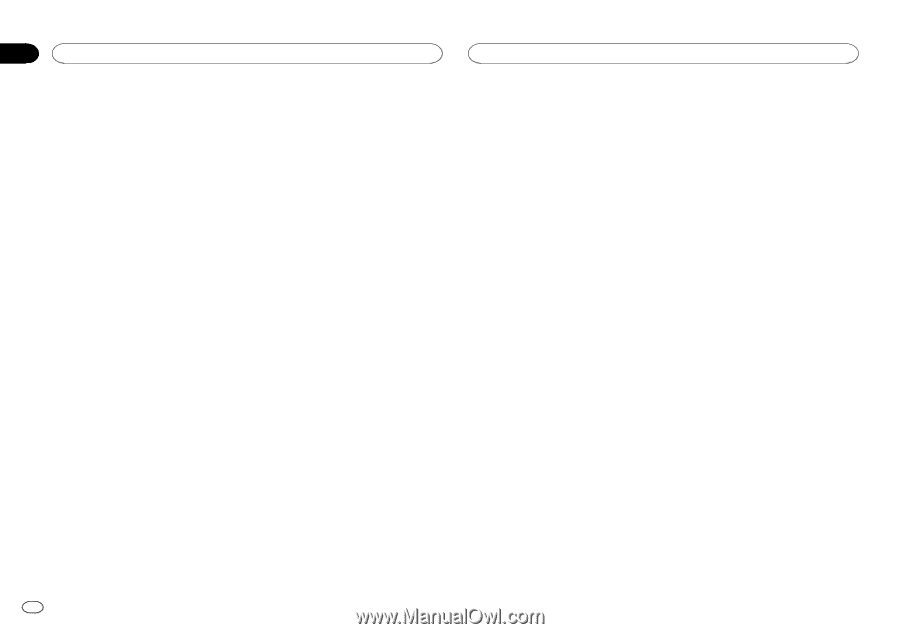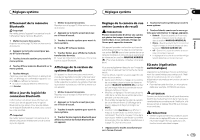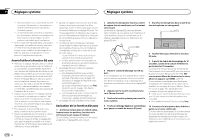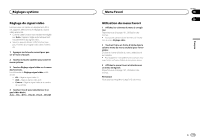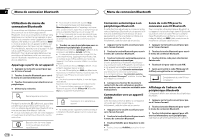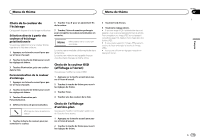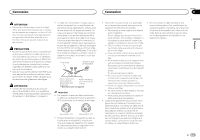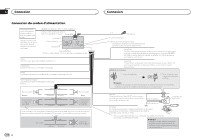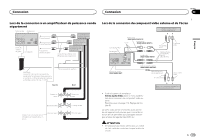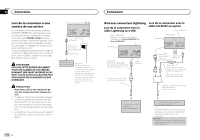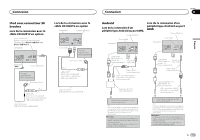Pioneer AVH-X8500BHS Owner's Manual - Page 120
Réinitialisation du, Autres fonctions
 |
View all Pioneer AVH-X8500BHS manuals
Add to My Manuals
Save this manual to your list of manuals |
Page 120 highlights
Section 23 Autres fonctions Autres fonctions Réglage des positions de réponse des claviers tactiles (calibrage du clavier tactile) Si vous pensez que les touches du clavier tactile à l'écran ont dévié des positions réelles qui répondent à votre toucher, réglez les positions de réponse du clavier tactile. Il existe deux méthodes de réglage : réglage en quatre points, dans lequel vous touchez les quatre coins de l'écran ; et réglage en 16 points, dans lequel vous affinez le réglage de l'écran entier. ! Garez votre voiture dans un endroit sûr pour utiliser cette fonction. N'utilisez pas cette fonction pendant la conduite. ! Touchez doucement l'écran pour effectuer les réglages. Appuyez avec force sur le clavier tactile peut l'endommager. N'utilisez pas un outil pointu comme un stylo bille ou un stylo mécanique. Ceci peut endommager l'écran. ! S'il est impossible de régler correctement le clavier tactile, consultez votre distributeur local Pioneer. 1 Mettez la source hors service. Reportez-vous à la page 78, Mise en/hors service de la source. 4 Appuyez sur la touche accueil pour terminer le réglage en quatre points. Les données de la position réglée sont sauvegardées. # Ne coupez pas le moteur pendant la sauvegarde des données. 5 Appuyez sur la touche accueil pour effectuer le réglage en 16 points. L'écran de réglage du clavier tactile en 16 points s'affiche. # Pour annuler le réglage, appuyez de façon prolongée sur la touche accueil. 6 Touchez doucement le centre de la marque + affichée sur l'écran. Après avoir touché toutes les marques, les données de la position réglée sont sauvegardées. # Ne coupez pas le moteur pendant la sauvegarde des données. 7 Appuyez de façon prolongée sur la touche accueil pour effectuer le réglage. Utilisation d'une source AUX Un appareil auxiliaire ou portable vendu séparément peut être connecté à cet appareil. 2 Appuyez de façon prolongée sur la touche accueil pour lancer l'étalonnage de l'écran tactile. L'écran de réglage du clavier tactile en quatre points s'affiche. Lorsque deux points s'affichent en même temps, touchez les deux. 3 Touchez chacune des flèches dans les quatre coins de l'écran. # Pour annuler le réglage, appuyez de façon prolongée sur la touche accueil. Quelques mots sur les méthodes de connexion AUX Vous pouvez connecter des périphériques auxiliaires à cet appareil. Câble à mini prise (AUX) Lors de la connexion d'un appareil auxiliaire avec un câble à mini prise Un iPod et un lecteur audio/vidéo portable peuvent être connectés à cet appareil via un câble à mini prise. ! Si un iPod disposant de fonctions vidéo est connecté à cet appareil avec un câble à prise 3,5 mm (quatre pôles) (par exemple CDV150M), vous pouvez profiter du contenu vidéo de l'iPod connecté. ! Vous pouvez connecter un lecteur audio/ vidéo portable à l'aide d'un câble à prise 3,5 mm (quatre pôles) avec un câble RCA (vendu séparément). Toutefois, selon le câble, une connexion inverse entre le câble rouge (audio côté droit) et le câble jaune (vidéo) peut être requise pour reproduire correctement le son et l'image vidéo. Remarque Mettez le moteur de la voiture en route ou placez le contact en position ACC ou ON avant d'appuyer sur RESET dans les situations suivantes : ! Après avoir effectué toutes les connexions ! Lors de la suppression de tous les paramètres enregistrés ! Lors de la réinitialisation des réglages usine ini- tiaux de l'appareil % Insérez la mini prise stéréo dans le jack d'entrée AUX de cet appareil. Reportez-vous à la page 122, Connexion. Réinitialisation du microprocesseur En appuyant sur RESET, vous pouvez réinitialiser le microprocesseur sur ses réglages initiaux sans changer les informations de signets. Le microprocesseur doit être réinitialisé dans les situations suivantes : ! Avant d'utiliser cet appareil après son instal- lation ! En cas d'anomalie de fonctionnement de l'appareil ! Quand des messages étranges ou incorrects s'affichent sur l'écran 1 Coupez le contact. 2 Appuyez sur RESET avec la pointe d'un stylo ou un autre instrument pointu. Reportez-vous à la page 77, Description de l'appareil. 120 Fr